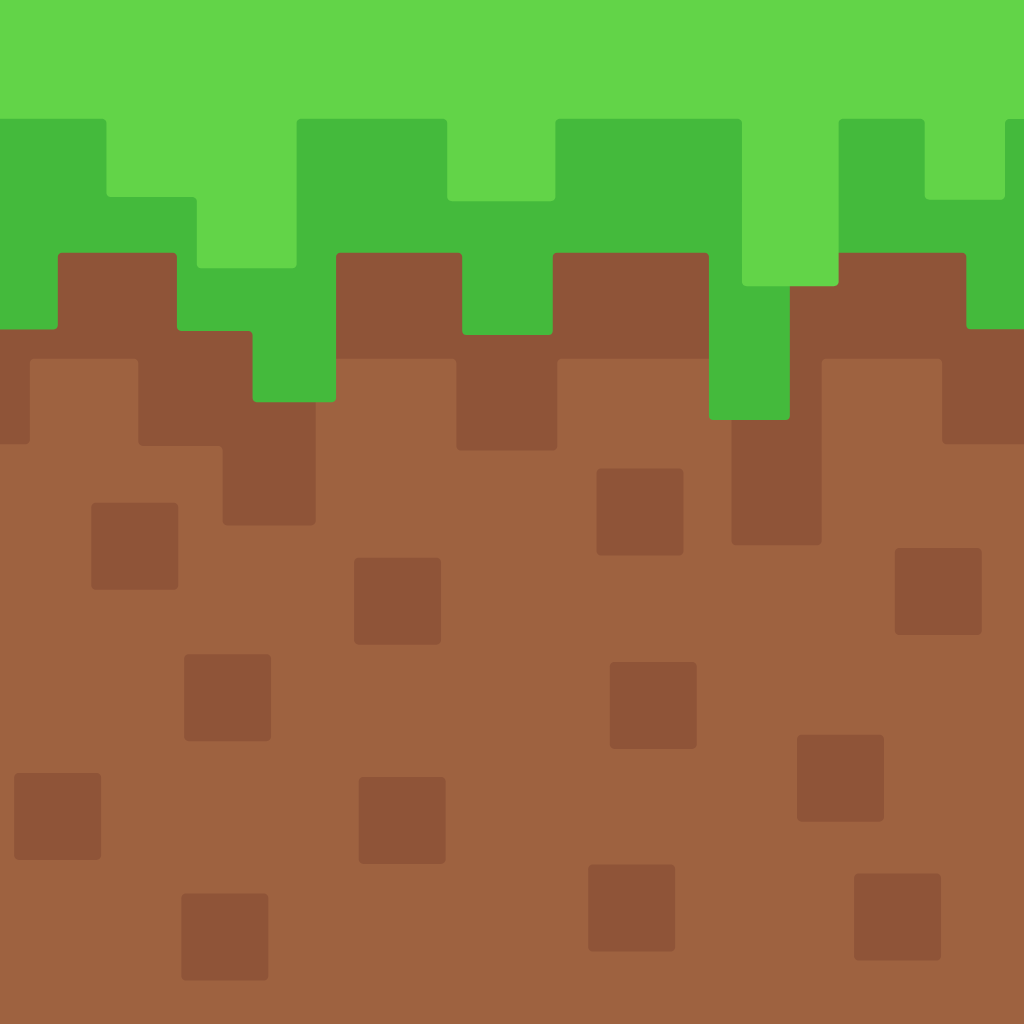 ノートパソコンの選び方ガイド | if(塾)
body {
font-family: 'Noto Sans JP', 'Noto Sans', sans-serif !important;
background: #f8fafc;
}
h2,h3 { font-family: inherit; }
.icon { color: #2563eb; }
.fa-ul>li { margin-bottom: 0.5rem;}
.table-pdf { width: 100%; border-collapse: collapse;}
.table-pdf th, .table-pdf td {
border: 1px solid #d1d5db;
padding: 10px;
text-align: left;
}
.table-pdf th { background: #e5e7eb; }
.table-pdf tr:nth-child(even) { background: #f9fafb; }
a { color: #2563eb; text-decoration: underline;}
@media print {
body { background: #fff; }
.hide-on-pdf { display: none !important; }
}
/* フルワイド用スタイル */
.fullwide-container {
width: 100vw;
max-width: 100vw;
margin-left: calc(50% - 50vw);
margin-right: calc(50% - 50vw);
box-sizing: border-box;
padding-left: 0;
padding-right: 0;
}
.fullwide-content {
width: 100%;
max-width: 1400px;
margin-left: auto;
margin-right: auto;
padding-left: 2.5vw;
padding-right: 2.5vw;
background: #fff;
box-shadow: 0 3px 20px rgba(0,0,0,0.06);
border-radius: 0.8rem;
padding-top: 2.5rem;
padding-bottom: 4rem;
}
@media (max-width: 1024px) {
.fullwide-content {
padding-left: 1vw;
padding-right: 1vw;
border-radius: 0.2rem;
box-shadow: 0 0.5px 8px rgba(0,0,0,0.04);
}
}
@media (max-width: 700px) {
.fullwide-container,
.fullwide-content {
padding-left: 0;
padding-right: 0;
border-radius: 0;
box-shadow: none;
}
}
ノートパソコンの選び方ガイド
if(塾)による初心者向けパソコン選び
最終更新:2025年5月
ノートパソコン選びで見るべき6つのポイント
OS(Windows / Mac)
画面サイズ
拡張性(ポート数・充電方式)
CPU
メモリ
ストレージ
OSの選び方
ノートパソコンのOSは主に
WindowsかMac (Mac OS)の2種類です。
一部、高校でChromebookが配られる場合もありますが、ここでは主流の2種類に絞ります。
Windows
Microsoftが提供
最新版:Windows 11
対応アプリ・ゲームが豊富
利用者が多く、質問・相談しやすい
Mac
Appleが提供(Mac OS Sequoiaなど)
iPhoneやiPadなどApple製品との連携が便利
MacBookシリーズはバッテリー性能が高い
ポイント:特別な理由がなければ、WindowsのPCを選ぶと安心です。
ちなみに塾長はバッテリー重視で MacBook Air を使用中です。
画面サイズ
画面サイズはパソコンの使い勝手や持ち運びのしやすさに関わります。
主流は 13~16インチ
if(塾)塾長のおすすめは 14インチ
大きい画面だと作業がしやすいですが、重くなります。持ち運びを重視する場合は13~14インチがベストバランスです。
拡張性(ポート数・充電方式)
使いやすさのためには搭載ポートや充電方式を要チェック!
USB-C充電対応かどうか確認
→「USB PD対応」「Thunderbolt対応」と表記があると安心
HDMI や USB-A などの端子の有無をチェック
USB-C充電対応なら、スマホやタブレットと同じ充電器が使えます。
モバイルバッテリーでPCを充電できるなど、外出先でも便利なメリットが多いです。
CPUの選び方
CPUはパソコンの頭脳。サクサク動くかどうかに直結します。
Windowsの場合
intel系:Core i5 / Core i7 / Ultra 5 / Ultra 7
AMD系:Ryzen 5 / Ryzen 7
Macの場合
Apple Silicon:M1 / M2 / M3 / M4
グレード名以上に「新しい世代」かどうかを重視しましょう。
迷ったら「最新世代・現行モデル」を選んでおけば安心です。
メモリ
メモリは同時にたくさんアプリを開く時や、長く使う上で大事なパーツです。
最低 8GB、標準 16GB、拡張 32GB
数年使うことを考えて16GB以上を選ぼう
8GBだと数年後に動作が重くなる可能性があります。16GBなら長く快適に使えます。
ストレージ
パソコンのデータ保存容量です。今どきは全て高速SSDタイプが主流です。
SSD 512GB以上 を選んでください
HDD搭載モデルはほぼ絶滅、512GBあれば安心
写真や動画も安心して保存。クラウドと組み合わせてもストレージは余裕を持つのが安心です。
if(塾)推奨PCスペック一覧
項目
最低スペック
推奨スペック
OS
Windows 11 Home or Pro
macOS 13 以上
Windows 11 Home or Pro
macOS 最新版
CPU
intel Core i3 12世代
Ryzen 3 3000シリーズ
Apple M1
intel Core i5 12世代 以降
Ryzen 5 5000シリーズ 以降
Apple M1 以降
メモリ
8GB
16GB以上
ストレージ
SSD 256GB
SSD 512GB
Wi-Fi
Wi-Fi 5
Wi-Fi 6
バッテリー
カタログ値 6時間以上
カタログ値 10時間以上
画面サイズ
12インチ以上
14インチ以上
拡張性
―
Thunderbolt 4 または USB PD対応
Webカメラ
720p HD
1080p フルHD
※「最低スペック」はオンライン学習や基本作業向け、「推奨スペック」なら快適・長期間利用が可能です。
用途や予算に合わせて選んでください。
塾長おすすめノートパソコン購入サイト「価格.com」はこちら
価格.com ノートパソコン
if(塾)ではノートパソコンの購入相談を随時行っています!お気軽にご相談ください!
ノートパソコンの選び方ガイド | if(塾)
body {
font-family: 'Noto Sans JP', 'Noto Sans', sans-serif !important;
background: #f8fafc;
}
h2,h3 { font-family: inherit; }
.icon { color: #2563eb; }
.fa-ul>li { margin-bottom: 0.5rem;}
.table-pdf { width: 100%; border-collapse: collapse;}
.table-pdf th, .table-pdf td {
border: 1px solid #d1d5db;
padding: 10px;
text-align: left;
}
.table-pdf th { background: #e5e7eb; }
.table-pdf tr:nth-child(even) { background: #f9fafb; }
a { color: #2563eb; text-decoration: underline;}
@media print {
body { background: #fff; }
.hide-on-pdf { display: none !important; }
}
/* フルワイド用スタイル */
.fullwide-container {
width: 100vw;
max-width: 100vw;
margin-left: calc(50% - 50vw);
margin-right: calc(50% - 50vw);
box-sizing: border-box;
padding-left: 0;
padding-right: 0;
}
.fullwide-content {
width: 100%;
max-width: 1400px;
margin-left: auto;
margin-right: auto;
padding-left: 2.5vw;
padding-right: 2.5vw;
background: #fff;
box-shadow: 0 3px 20px rgba(0,0,0,0.06);
border-radius: 0.8rem;
padding-top: 2.5rem;
padding-bottom: 4rem;
}
@media (max-width: 1024px) {
.fullwide-content {
padding-left: 1vw;
padding-right: 1vw;
border-radius: 0.2rem;
box-shadow: 0 0.5px 8px rgba(0,0,0,0.04);
}
}
@media (max-width: 700px) {
.fullwide-container,
.fullwide-content {
padding-left: 0;
padding-right: 0;
border-radius: 0;
box-shadow: none;
}
}
ノートパソコンの選び方ガイド
if(塾)による初心者向けパソコン選び
最終更新:2025年5月
ノートパソコン選びで見るべき6つのポイント
OS(Windows / Mac)
画面サイズ
拡張性(ポート数・充電方式)
CPU
メモリ
ストレージ
OSの選び方
ノートパソコンのOSは主に
WindowsかMac (Mac OS)の2種類です。
一部、高校でChromebookが配られる場合もありますが、ここでは主流の2種類に絞ります。
Windows
Microsoftが提供
最新版:Windows 11
対応アプリ・ゲームが豊富
利用者が多く、質問・相談しやすい
Mac
Appleが提供(Mac OS Sequoiaなど)
iPhoneやiPadなどApple製品との連携が便利
MacBookシリーズはバッテリー性能が高い
ポイント:特別な理由がなければ、WindowsのPCを選ぶと安心です。
ちなみに塾長はバッテリー重視で MacBook Air を使用中です。
画面サイズ
画面サイズはパソコンの使い勝手や持ち運びのしやすさに関わります。
主流は 13~16インチ
if(塾)塾長のおすすめは 14インチ
大きい画面だと作業がしやすいですが、重くなります。持ち運びを重視する場合は13~14インチがベストバランスです。
拡張性(ポート数・充電方式)
使いやすさのためには搭載ポートや充電方式を要チェック!
USB-C充電対応かどうか確認
→「USB PD対応」「Thunderbolt対応」と表記があると安心
HDMI や USB-A などの端子の有無をチェック
USB-C充電対応なら、スマホやタブレットと同じ充電器が使えます。
モバイルバッテリーでPCを充電できるなど、外出先でも便利なメリットが多いです。
CPUの選び方
CPUはパソコンの頭脳。サクサク動くかどうかに直結します。
Windowsの場合
intel系:Core i5 / Core i7 / Ultra 5 / Ultra 7
AMD系:Ryzen 5 / Ryzen 7
Macの場合
Apple Silicon:M1 / M2 / M3 / M4
グレード名以上に「新しい世代」かどうかを重視しましょう。
迷ったら「最新世代・現行モデル」を選んでおけば安心です。
メモリ
メモリは同時にたくさんアプリを開く時や、長く使う上で大事なパーツです。
最低 8GB、標準 16GB、拡張 32GB
数年使うことを考えて16GB以上を選ぼう
8GBだと数年後に動作が重くなる可能性があります。16GBなら長く快適に使えます。
ストレージ
パソコンのデータ保存容量です。今どきは全て高速SSDタイプが主流です。
SSD 512GB以上 を選んでください
HDD搭載モデルはほぼ絶滅、512GBあれば安心
写真や動画も安心して保存。クラウドと組み合わせてもストレージは余裕を持つのが安心です。
if(塾)推奨PCスペック一覧
項目
最低スペック
推奨スペック
OS
Windows 11 Home or Pro
macOS 13 以上
Windows 11 Home or Pro
macOS 最新版
CPU
intel Core i3 12世代
Ryzen 3 3000シリーズ
Apple M1
intel Core i5 12世代 以降
Ryzen 5 5000シリーズ 以降
Apple M1 以降
メモリ
8GB
16GB以上
ストレージ
SSD 256GB
SSD 512GB
Wi-Fi
Wi-Fi 5
Wi-Fi 6
バッテリー
カタログ値 6時間以上
カタログ値 10時間以上
画面サイズ
12インチ以上
14インチ以上
拡張性
―
Thunderbolt 4 または USB PD対応
Webカメラ
720p HD
1080p フルHD
※「最低スペック」はオンライン学習や基本作業向け、「推奨スペック」なら快適・長期間利用が可能です。
用途や予算に合わせて選んでください。
塾長おすすめノートパソコン購入サイト「価格.com」はこちら
価格.com ノートパソコン
if(塾)ではノートパソコンの購入相談を随時行っています!お気軽にご相談ください!
塾長が選ぶパソコンの選び方(ノートパソコン)
if塾ブログ
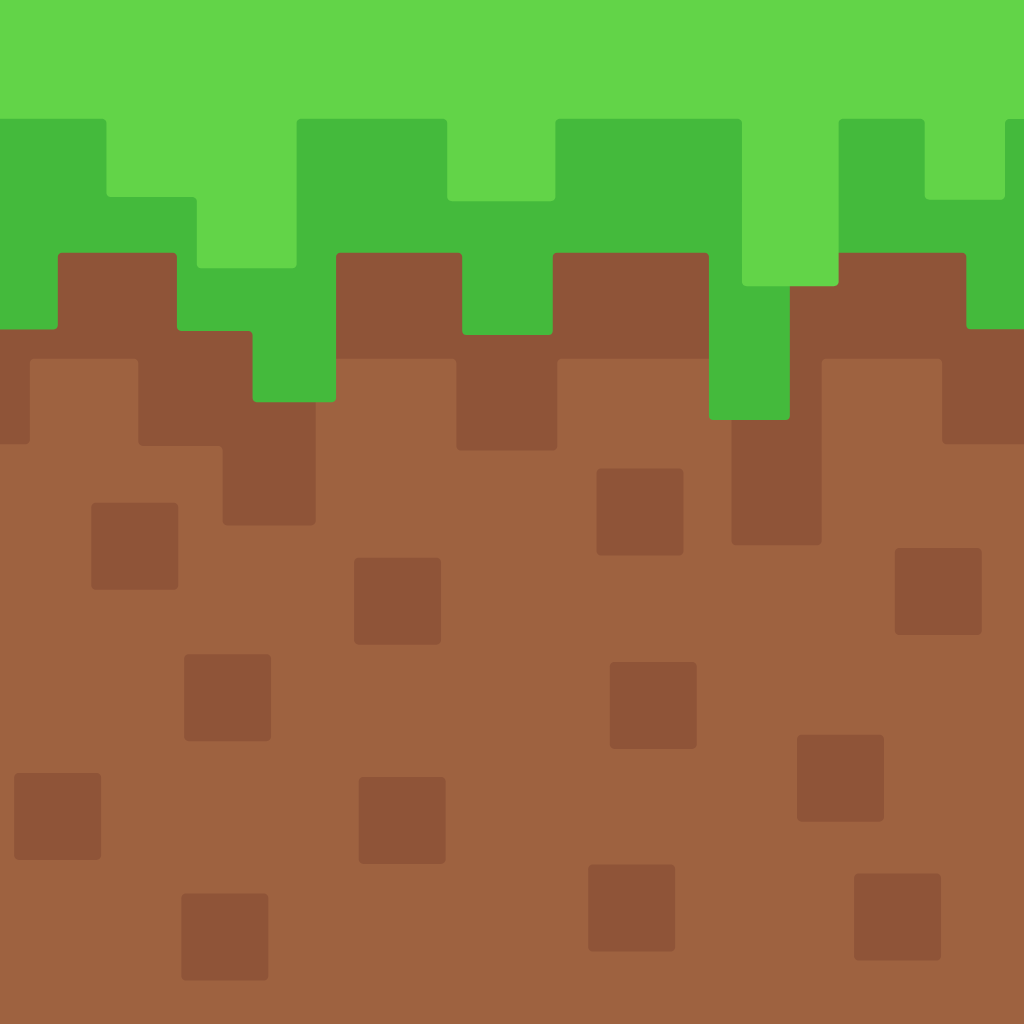 ノートパソコンの選び方ガイド | if(塾)
body {
font-family: 'Noto Sans JP', 'Noto Sans', sans-serif !important;
background: #f8fafc;
}
h2,h3 { font-family: inherit; }
.icon { color: #2563eb; }
.fa-ul>li { margin-bottom: 0.5rem;}
.table-pdf { width: 100%; border-collapse: collapse;}
.table-pdf th, .table-pdf td {
border: 1px solid #d1d5db;
padding: 10px;
text-align: left;
}
.table-pdf th { background: #e5e7eb; }
.table-pdf tr:nth-child(even) { background: #f9fafb; }
a { color: #2563eb; text-decoration: underline;}
@media print {
body { background: #fff; }
.hide-on-pdf { display: none !important; }
}
/* フルワイド用スタイル */
.fullwide-container {
width: 100vw;
max-width: 100vw;
margin-left: calc(50% - 50vw);
margin-right: calc(50% - 50vw);
box-sizing: border-box;
padding-left: 0;
padding-right: 0;
}
.fullwide-content {
width: 100%;
max-width: 1400px;
margin-left: auto;
margin-right: auto;
padding-left: 2.5vw;
padding-right: 2.5vw;
background: #fff;
box-shadow: 0 3px 20px rgba(0,0,0,0.06);
border-radius: 0.8rem;
padding-top: 2.5rem;
padding-bottom: 4rem;
}
@media (max-width: 1024px) {
.fullwide-content {
padding-left: 1vw;
padding-right: 1vw;
border-radius: 0.2rem;
box-shadow: 0 0.5px 8px rgba(0,0,0,0.04);
}
}
@media (max-width: 700px) {
.fullwide-container,
.fullwide-content {
padding-left: 0;
padding-right: 0;
border-radius: 0;
box-shadow: none;
}
}
ノートパソコンの選び方ガイド
if(塾)による初心者向けパソコン選び
最終更新:2025年5月
ノートパソコン選びで見るべき6つのポイント
OS(Windows / Mac)
画面サイズ
拡張性(ポート数・充電方式)
CPU
メモリ
ストレージ
OSの選び方
ノートパソコンのOSは主に
WindowsかMac (Mac OS)の2種類です。
一部、高校でChromebookが配られる場合もありますが、ここでは主流の2種類に絞ります。
Windows
Microsoftが提供
最新版:Windows 11
対応アプリ・ゲームが豊富
利用者が多く、質問・相談しやすい
Mac
Appleが提供(Mac OS Sequoiaなど)
iPhoneやiPadなどApple製品との連携が便利
MacBookシリーズはバッテリー性能が高い
ポイント:特別な理由がなければ、WindowsのPCを選ぶと安心です。
ちなみに塾長はバッテリー重視で MacBook Air を使用中です。
画面サイズ
画面サイズはパソコンの使い勝手や持ち運びのしやすさに関わります。
主流は 13~16インチ
if(塾)塾長のおすすめは 14インチ
大きい画面だと作業がしやすいですが、重くなります。持ち運びを重視する場合は13~14インチがベストバランスです。
拡張性(ポート数・充電方式)
使いやすさのためには搭載ポートや充電方式を要チェック!
USB-C充電対応かどうか確認
→「USB PD対応」「Thunderbolt対応」と表記があると安心
HDMI や USB-A などの端子の有無をチェック
USB-C充電対応なら、スマホやタブレットと同じ充電器が使えます。
モバイルバッテリーでPCを充電できるなど、外出先でも便利なメリットが多いです。
CPUの選び方
CPUはパソコンの頭脳。サクサク動くかどうかに直結します。
Windowsの場合
intel系:Core i5 / Core i7 / Ultra 5 / Ultra 7
AMD系:Ryzen 5 / Ryzen 7
Macの場合
Apple Silicon:M1 / M2 / M3 / M4
グレード名以上に「新しい世代」かどうかを重視しましょう。
迷ったら「最新世代・現行モデル」を選んでおけば安心です。
メモリ
メモリは同時にたくさんアプリを開く時や、長く使う上で大事なパーツです。
最低 8GB、標準 16GB、拡張 32GB
数年使うことを考えて16GB以上を選ぼう
8GBだと数年後に動作が重くなる可能性があります。16GBなら長く快適に使えます。
ストレージ
パソコンのデータ保存容量です。今どきは全て高速SSDタイプが主流です。
SSD 512GB以上 を選んでください
HDD搭載モデルはほぼ絶滅、512GBあれば安心
写真や動画も安心して保存。クラウドと組み合わせてもストレージは余裕を持つのが安心です。
if(塾)推奨PCスペック一覧
項目
最低スペック
推奨スペック
OS
Windows 11 Home or Pro
macOS 13 以上
Windows 11 Home or Pro
macOS 最新版
CPU
intel Core i3 12世代
Ryzen 3 3000シリーズ
Apple M1
intel Core i5 12世代 以降
Ryzen 5 5000シリーズ 以降
Apple M1 以降
メモリ
8GB
16GB以上
ストレージ
SSD 256GB
SSD 512GB
Wi-Fi
Wi-Fi 5
Wi-Fi 6
バッテリー
カタログ値 6時間以上
カタログ値 10時間以上
画面サイズ
12インチ以上
14インチ以上
拡張性
―
Thunderbolt 4 または USB PD対応
Webカメラ
720p HD
1080p フルHD
※「最低スペック」はオンライン学習や基本作業向け、「推奨スペック」なら快適・長期間利用が可能です。
用途や予算に合わせて選んでください。
塾長おすすめノートパソコン購入サイト「価格.com」はこちら
価格.com ノートパソコン
if(塾)ではノートパソコンの購入相談を随時行っています!お気軽にご相談ください!
ノートパソコンの選び方ガイド | if(塾)
body {
font-family: 'Noto Sans JP', 'Noto Sans', sans-serif !important;
background: #f8fafc;
}
h2,h3 { font-family: inherit; }
.icon { color: #2563eb; }
.fa-ul>li { margin-bottom: 0.5rem;}
.table-pdf { width: 100%; border-collapse: collapse;}
.table-pdf th, .table-pdf td {
border: 1px solid #d1d5db;
padding: 10px;
text-align: left;
}
.table-pdf th { background: #e5e7eb; }
.table-pdf tr:nth-child(even) { background: #f9fafb; }
a { color: #2563eb; text-decoration: underline;}
@media print {
body { background: #fff; }
.hide-on-pdf { display: none !important; }
}
/* フルワイド用スタイル */
.fullwide-container {
width: 100vw;
max-width: 100vw;
margin-left: calc(50% - 50vw);
margin-right: calc(50% - 50vw);
box-sizing: border-box;
padding-left: 0;
padding-right: 0;
}
.fullwide-content {
width: 100%;
max-width: 1400px;
margin-left: auto;
margin-right: auto;
padding-left: 2.5vw;
padding-right: 2.5vw;
background: #fff;
box-shadow: 0 3px 20px rgba(0,0,0,0.06);
border-radius: 0.8rem;
padding-top: 2.5rem;
padding-bottom: 4rem;
}
@media (max-width: 1024px) {
.fullwide-content {
padding-left: 1vw;
padding-right: 1vw;
border-radius: 0.2rem;
box-shadow: 0 0.5px 8px rgba(0,0,0,0.04);
}
}
@media (max-width: 700px) {
.fullwide-container,
.fullwide-content {
padding-left: 0;
padding-right: 0;
border-radius: 0;
box-shadow: none;
}
}
ノートパソコンの選び方ガイド
if(塾)による初心者向けパソコン選び
最終更新:2025年5月
ノートパソコン選びで見るべき6つのポイント
OS(Windows / Mac)
画面サイズ
拡張性(ポート数・充電方式)
CPU
メモリ
ストレージ
OSの選び方
ノートパソコンのOSは主に
WindowsかMac (Mac OS)の2種類です。
一部、高校でChromebookが配られる場合もありますが、ここでは主流の2種類に絞ります。
Windows
Microsoftが提供
最新版:Windows 11
対応アプリ・ゲームが豊富
利用者が多く、質問・相談しやすい
Mac
Appleが提供(Mac OS Sequoiaなど)
iPhoneやiPadなどApple製品との連携が便利
MacBookシリーズはバッテリー性能が高い
ポイント:特別な理由がなければ、WindowsのPCを選ぶと安心です。
ちなみに塾長はバッテリー重視で MacBook Air を使用中です。
画面サイズ
画面サイズはパソコンの使い勝手や持ち運びのしやすさに関わります。
主流は 13~16インチ
if(塾)塾長のおすすめは 14インチ
大きい画面だと作業がしやすいですが、重くなります。持ち運びを重視する場合は13~14インチがベストバランスです。
拡張性(ポート数・充電方式)
使いやすさのためには搭載ポートや充電方式を要チェック!
USB-C充電対応かどうか確認
→「USB PD対応」「Thunderbolt対応」と表記があると安心
HDMI や USB-A などの端子の有無をチェック
USB-C充電対応なら、スマホやタブレットと同じ充電器が使えます。
モバイルバッテリーでPCを充電できるなど、外出先でも便利なメリットが多いです。
CPUの選び方
CPUはパソコンの頭脳。サクサク動くかどうかに直結します。
Windowsの場合
intel系:Core i5 / Core i7 / Ultra 5 / Ultra 7
AMD系:Ryzen 5 / Ryzen 7
Macの場合
Apple Silicon:M1 / M2 / M3 / M4
グレード名以上に「新しい世代」かどうかを重視しましょう。
迷ったら「最新世代・現行モデル」を選んでおけば安心です。
メモリ
メモリは同時にたくさんアプリを開く時や、長く使う上で大事なパーツです。
最低 8GB、標準 16GB、拡張 32GB
数年使うことを考えて16GB以上を選ぼう
8GBだと数年後に動作が重くなる可能性があります。16GBなら長く快適に使えます。
ストレージ
パソコンのデータ保存容量です。今どきは全て高速SSDタイプが主流です。
SSD 512GB以上 を選んでください
HDD搭載モデルはほぼ絶滅、512GBあれば安心
写真や動画も安心して保存。クラウドと組み合わせてもストレージは余裕を持つのが安心です。
if(塾)推奨PCスペック一覧
項目
最低スペック
推奨スペック
OS
Windows 11 Home or Pro
macOS 13 以上
Windows 11 Home or Pro
macOS 最新版
CPU
intel Core i3 12世代
Ryzen 3 3000シリーズ
Apple M1
intel Core i5 12世代 以降
Ryzen 5 5000シリーズ 以降
Apple M1 以降
メモリ
8GB
16GB以上
ストレージ
SSD 256GB
SSD 512GB
Wi-Fi
Wi-Fi 5
Wi-Fi 6
バッテリー
カタログ値 6時間以上
カタログ値 10時間以上
画面サイズ
12インチ以上
14インチ以上
拡張性
―
Thunderbolt 4 または USB PD対応
Webカメラ
720p HD
1080p フルHD
※「最低スペック」はオンライン学習や基本作業向け、「推奨スペック」なら快適・長期間利用が可能です。
用途や予算に合わせて選んでください。
塾長おすすめノートパソコン購入サイト「価格.com」はこちら
価格.com ノートパソコン
if(塾)ではノートパソコンの購入相談を随時行っています!お気軽にご相談ください!